Importación de la API de SOAP a API Management y conversión a REST
SE APLICA A: todos los niveles de API Management
En este artículo se muestra cómo importar una API de SOAP como una especificación WSDL y, a continuación, convertirla en una API REST. En el artículo también se muestra cómo probar la API en API Management.
En este artículo aprenderá a:
- Importación de API de SOAP y conversión en REST
- Prueba de la API en Azure Portal
Nota
La importación de WSDL a API Management está sujeta a ciertas limitaciones. No se admiten archivos WSDL con las directivas wsdl:import, xsd:import y xsd:include. Para obtener una herramienta de código abierto para resolver y combinar estas dependencias en un archivo WSDL, consulte este repositorio GitHub.
Prerrequisitos
Complete el siguiente inicio rápido: Creación de una instancia de Azure API Management
Vaya a la instancia de API Management.
En Azure Portal, busque y seleccione Servicios de API Management.
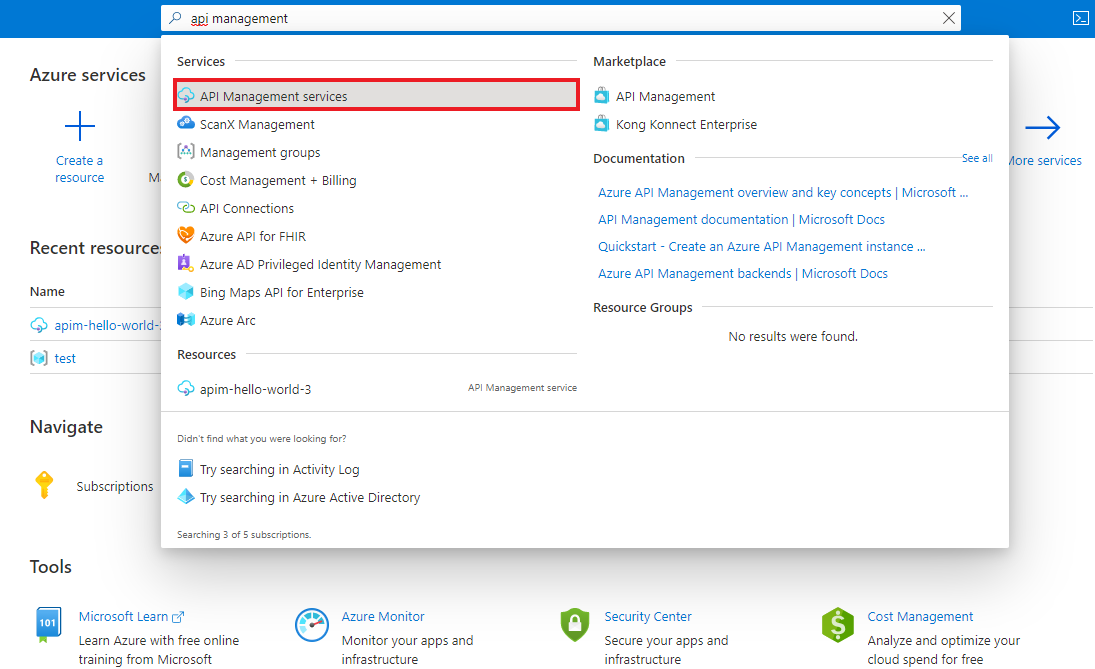
En la página de servicios API Management, seleccione la instancia de API Management.
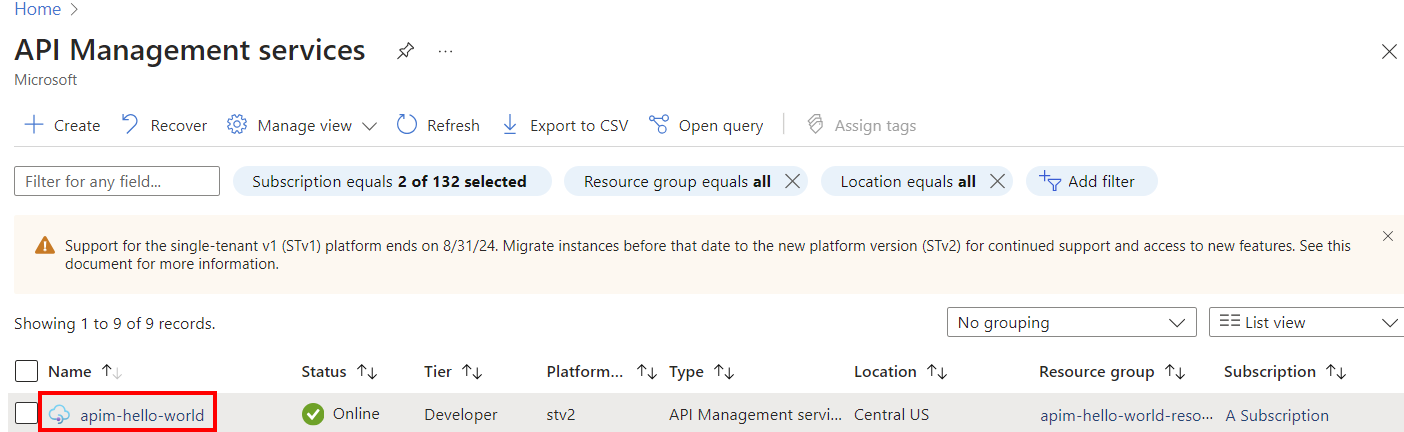
Importación y publicación de una API de back-end
En el menú izquierdo, en la sección API, seleccione API>+ Agregar API.
En Create from definition (Crear a partir de la definición), seleccione WSDL.
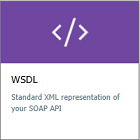
En WSDL specification (Especificación de WSDL), escriba la dirección URL de la API de SOAP o haga clic en Seleccionar un archivo para seleccionar un archivo WSDL local.
En Import method, seleccione SOAP to REST. Cuando se hace clic en esta opción, API Management trata de realizar una transformación automática entre XML y JSON. En este caso, los consumidores deben llamar a la API como API RESTful, que devuelve JSON. API Management convierte cada solicitud en una llamada SOAP.
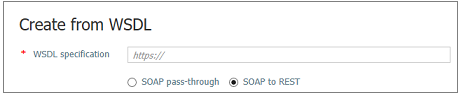
Los siguientes campos se rellenan automáticamente con la información de la API de SOAP: Nombre para mostrar, Nombre y Descripción. Las operaciones se rellenan automáticamente con el Nombre para mostrar, la Dirección URL y la Descripción, y reciben un Nombre generado por el sistema.
Escriba otros valores de la API. Puede establecer los valores durante la creación o luego accediendo a la pestaña Ajustes.
Para obtener más información sobre la configuración de API, vea el tutorial Importación y publicación de la primera API.
Seleccione Crear.
Prueba de la nueva API en Azure Portal
Se puede llamar a las operaciones directamente desde Azure Portal, lo que proporciona una forma cómoda de ver y probar las operaciones de una API.
Seleccione la API que creó en los pasos anteriores.
Seleccione la pestaña Prueba.
Seleccione una operación.
La página muestra los campos de los parámetros de consulta y los campos para los encabezados. Uno de los encabezados es Ocp-Apim-Suscripción-Key para la clave de suscripción del producto que está asociado a esta API. Si ha creado la instancia de API Management, significa que ya es el administrador, por lo que la clave se rellena automáticamente.
Presione Enviar.
Si la prueba se completa correctamente, el back-end responde con 200 - Correcto y algunos datos.
Anexión de otras API
Puede crear una API a partir de las API expuestas por distintos servicios, como los siguientes:
- Una especificación de OpenAPI
- Una API SOAP
- GraphQL API
- Una aplicación web hospedada en Azure App Service
- Aplicación de función de Azure
- Azure Logic Apps
- Azure Service Fabric
Para anexar una API distinta a la API existente, siga estos pasos.
Nota
Al importar otra API, las operaciones se anexan a la API actual.
Vaya a la instancia de Azure API Management en Azure Portal.
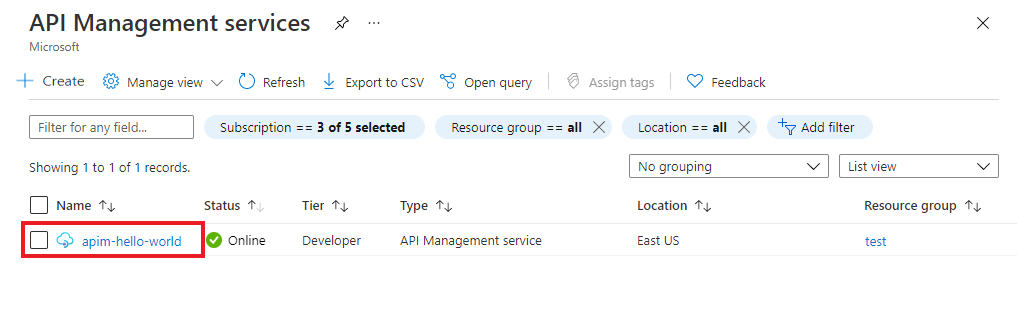
Seleccione API en la página Información general o en el menú de la izquierda.
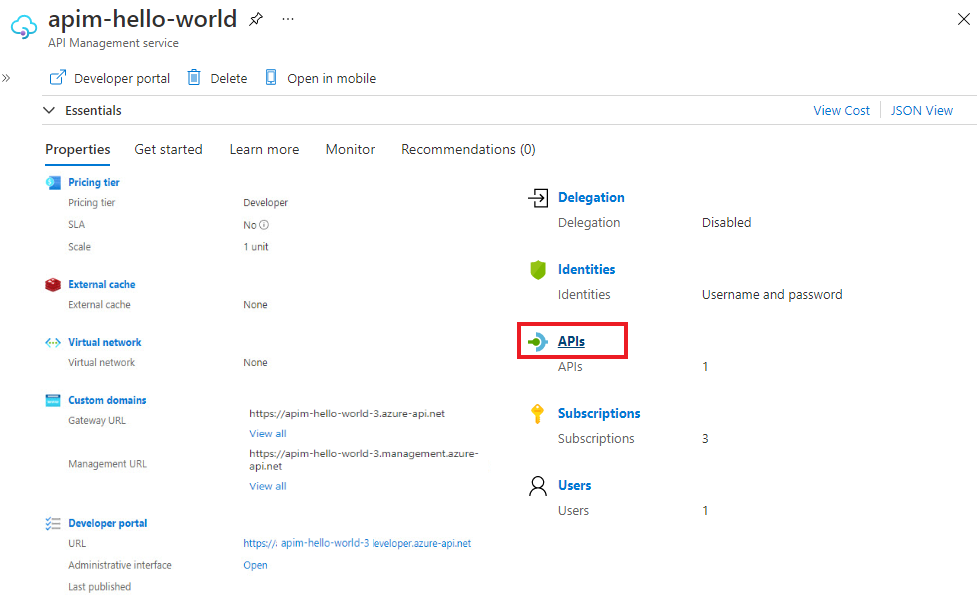
Haga clic en ... junto a la API a la que desea anexar otra API.
Seleccione Importar en el menú desplegable.
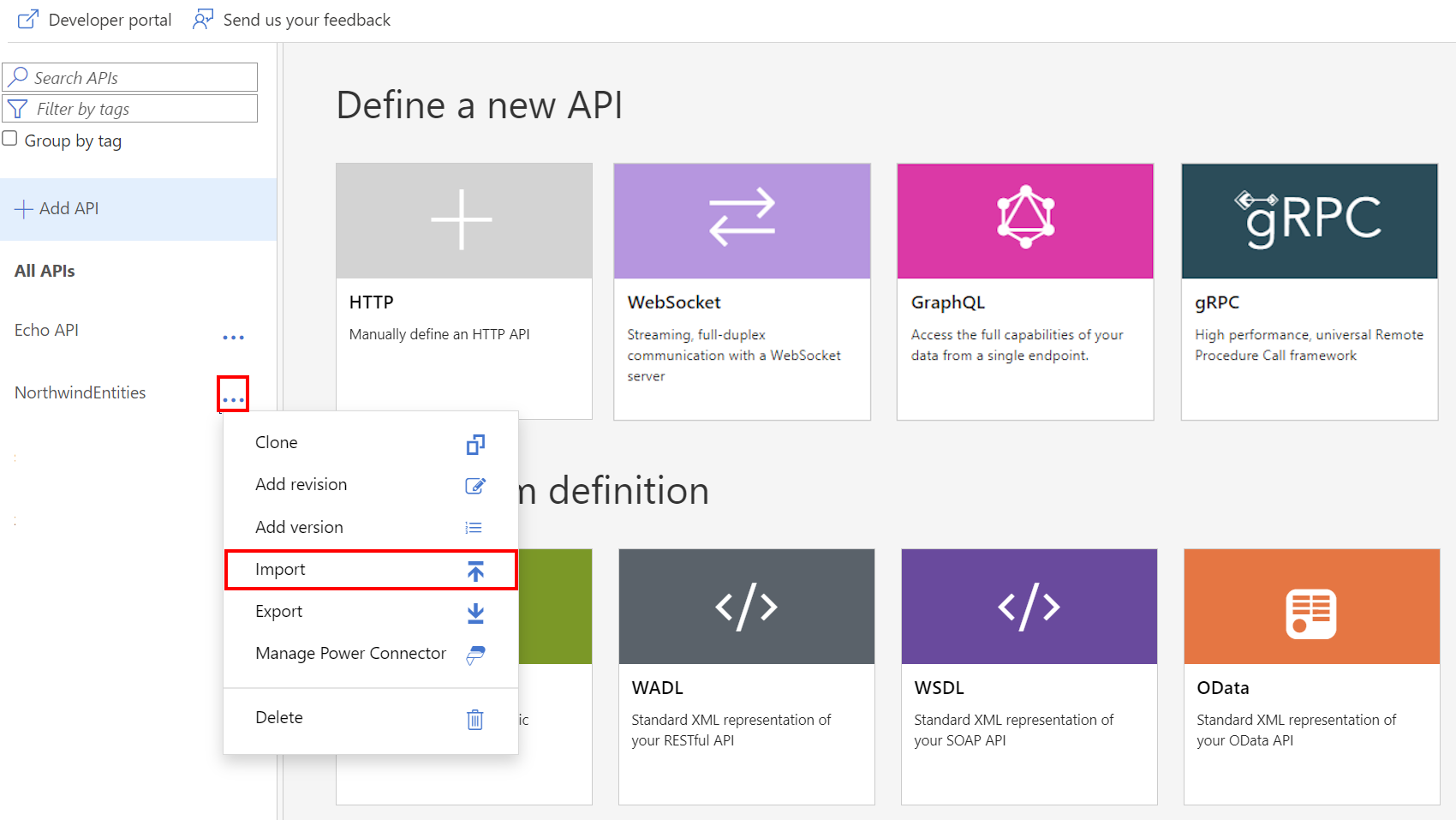
Seleccione un servicio desde el que se va a importar una API.
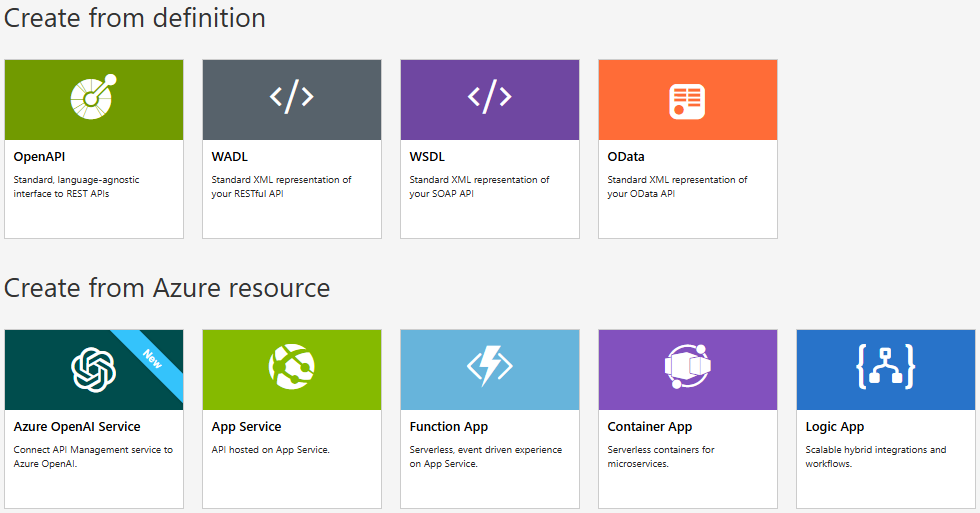
Temas relacionados
- Limitaciones de importación de API
- Importación de una especificación de OpenAPI
- Importación de una API de SOAP
- Importación de API de SOAP y conversión en REST
- Importación de App Service API
- Importación de una aplicación de contenedor de Azure como una API
- Importación de WebSocket API
- Importación de GraphQL API
- Importación de un esquema GraphQL y configuración de solucionadores de campos
- Importación de una aplicación de Azure Function App
- Importación de una aplicación lógica de Azure.
- Importación de un servicio Service Fabric
- Importación de una API de Azure OpenAI
- Importación de una API de OData
- Importación de metadatos de SAP OData
- Importación de una API de gRPC
- Edición de una API